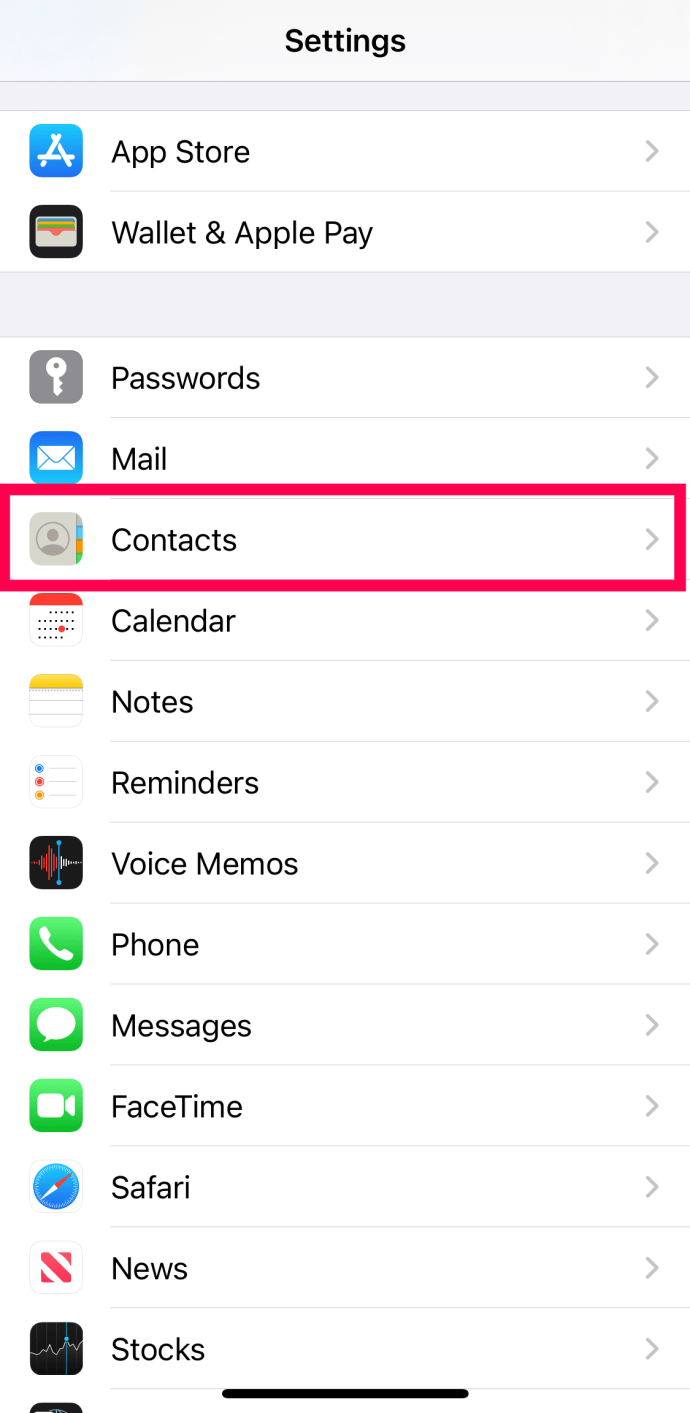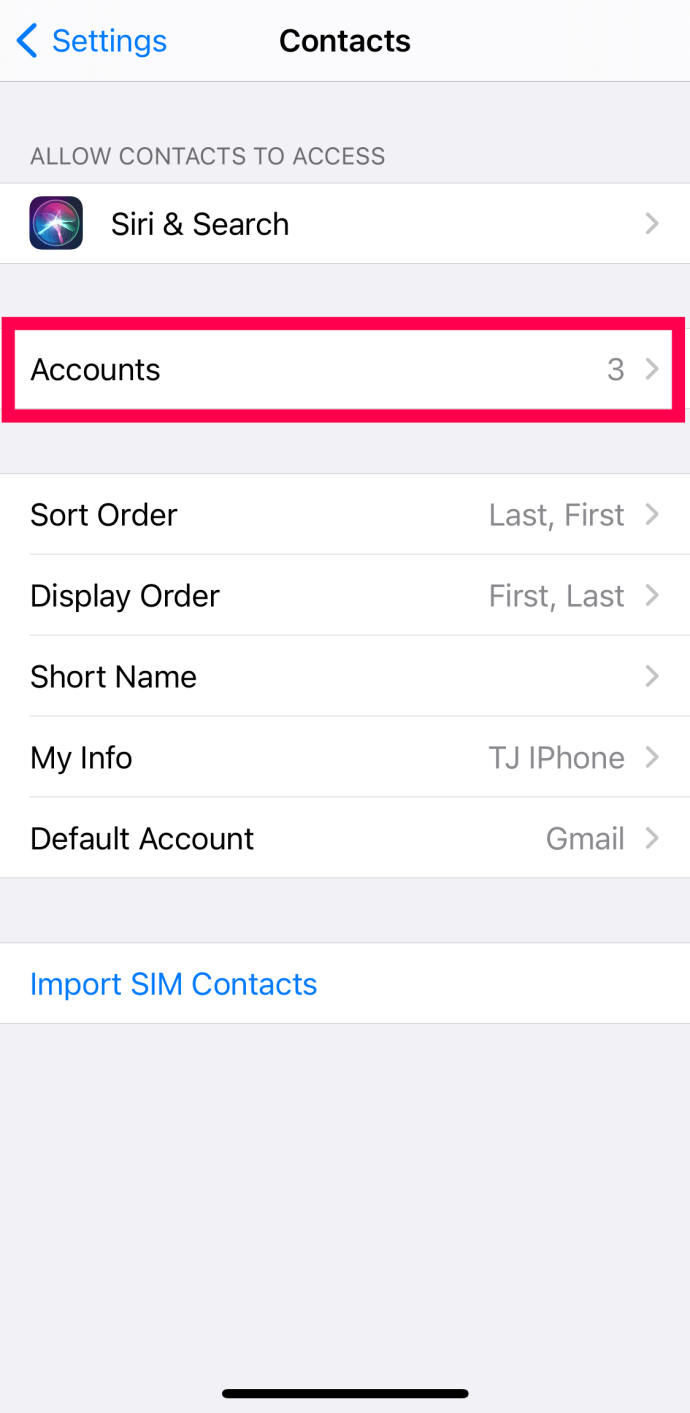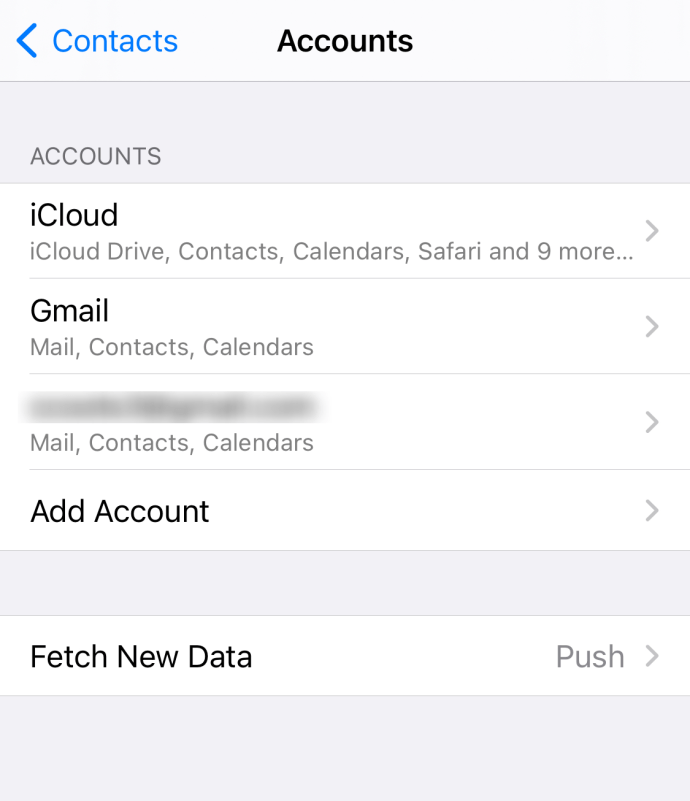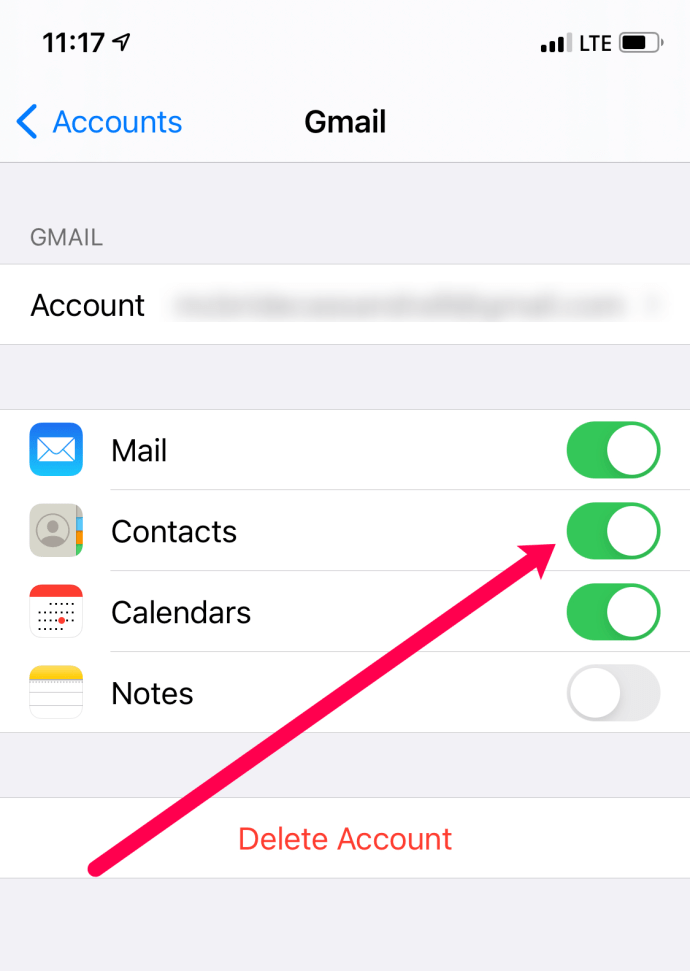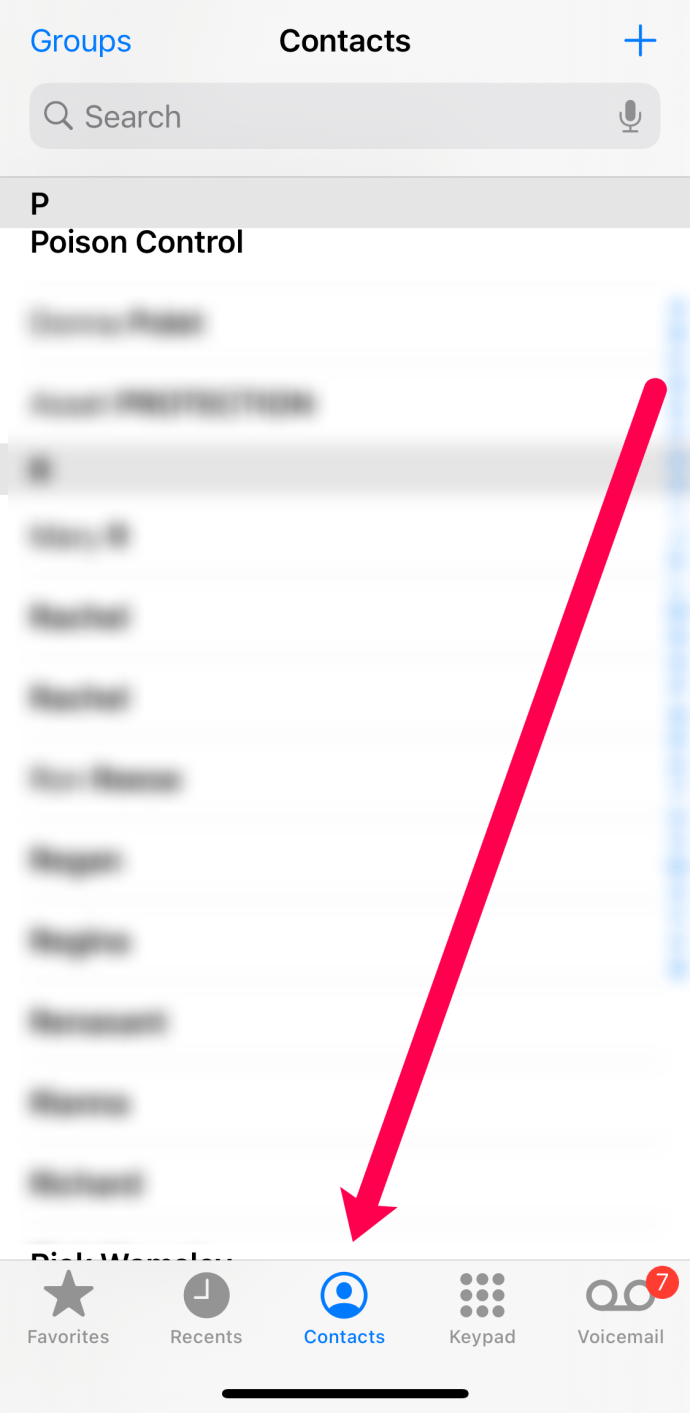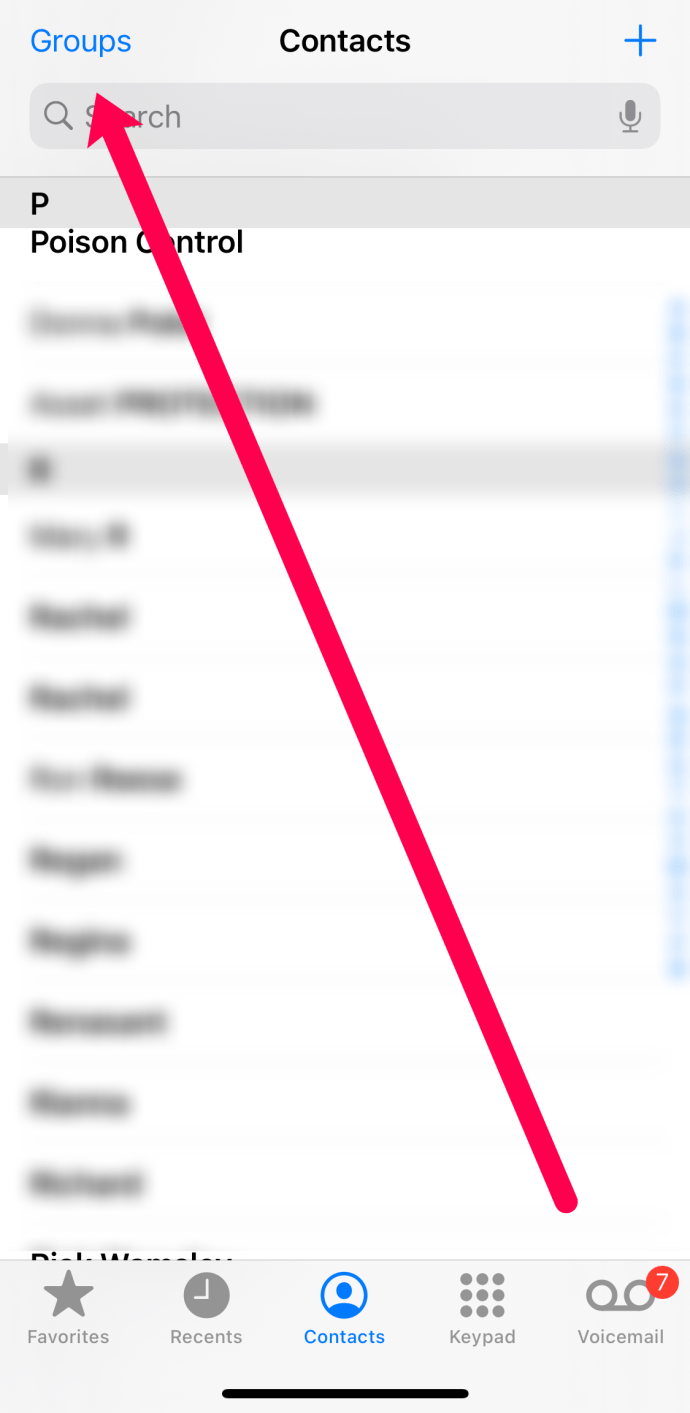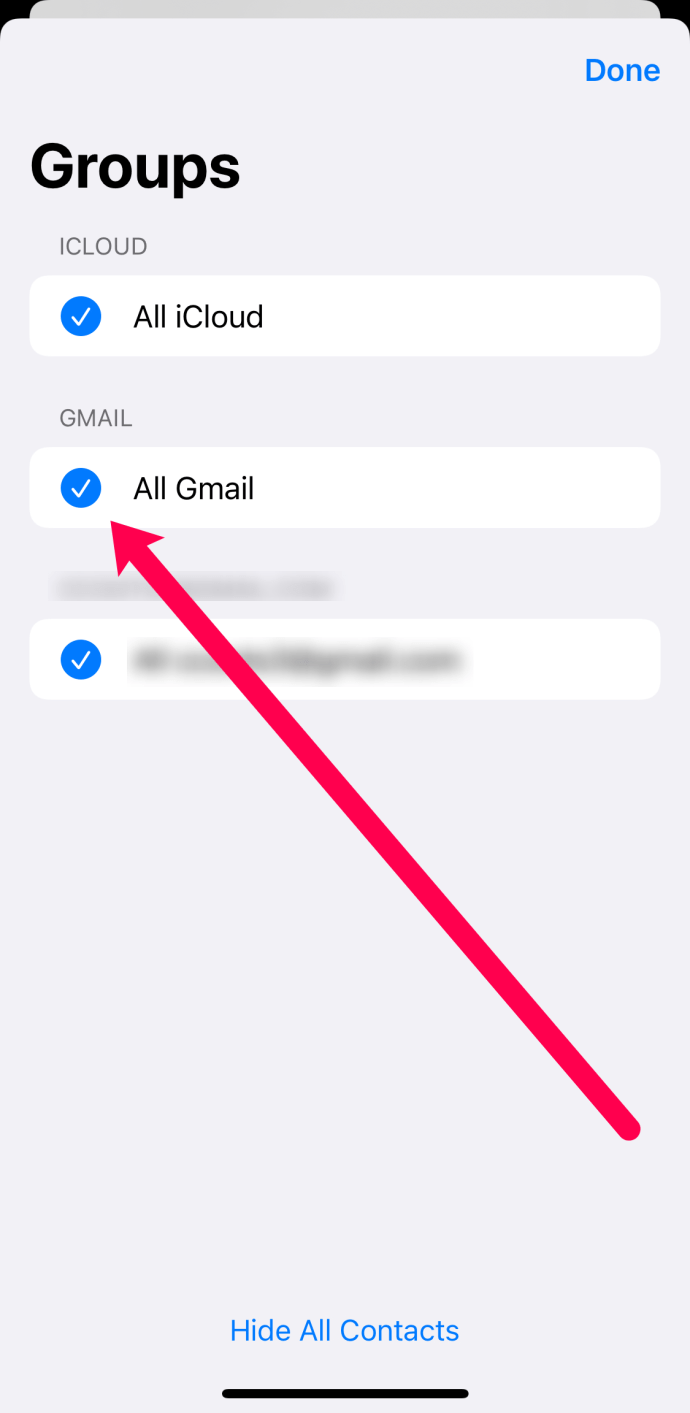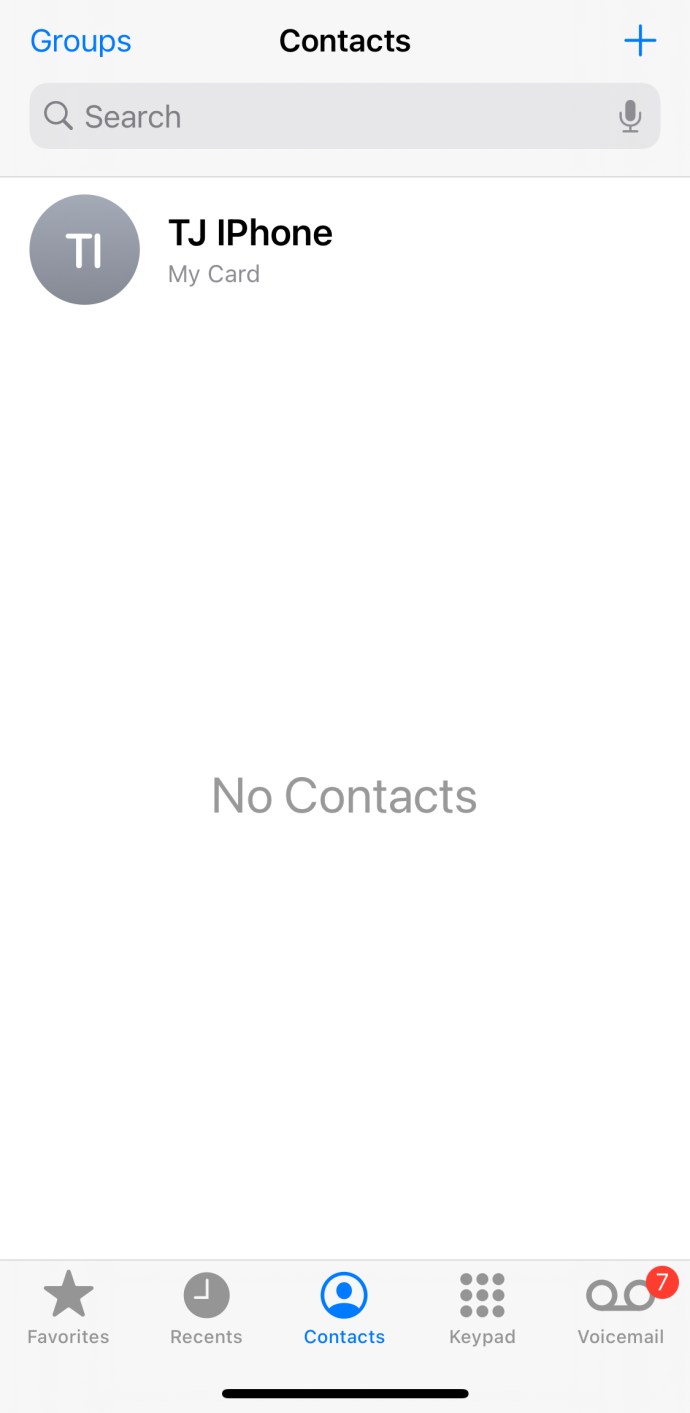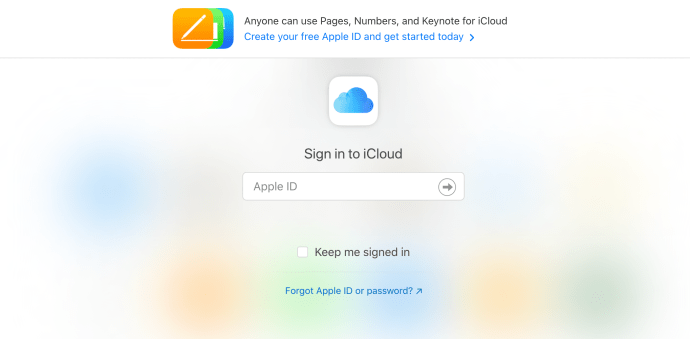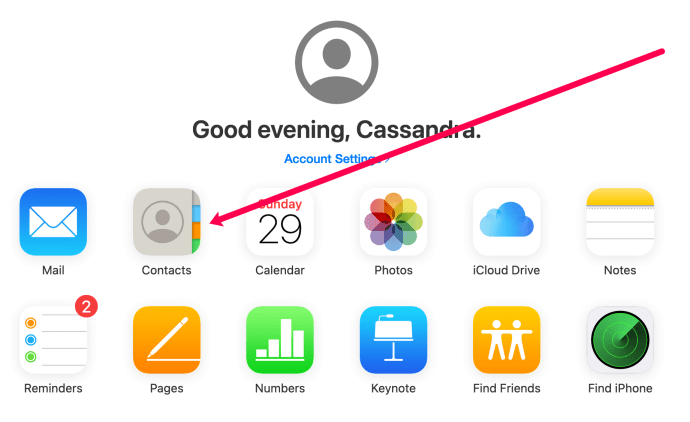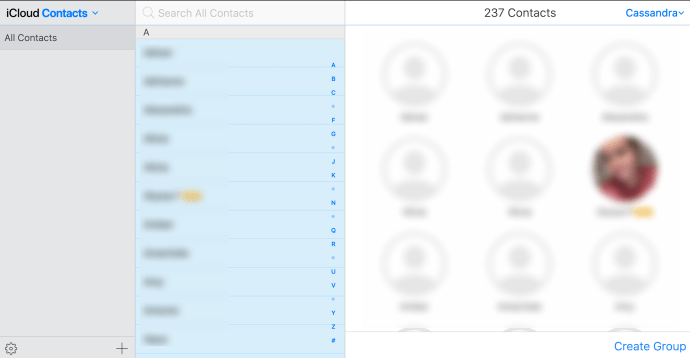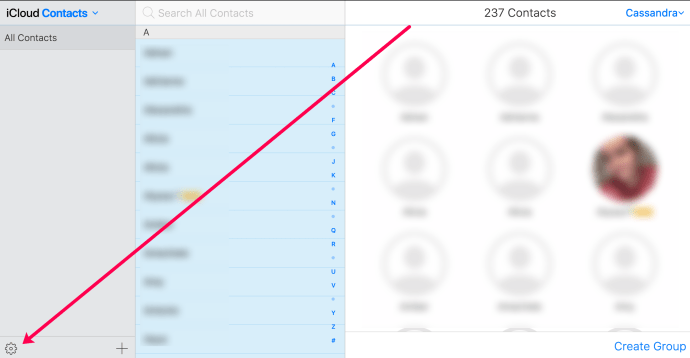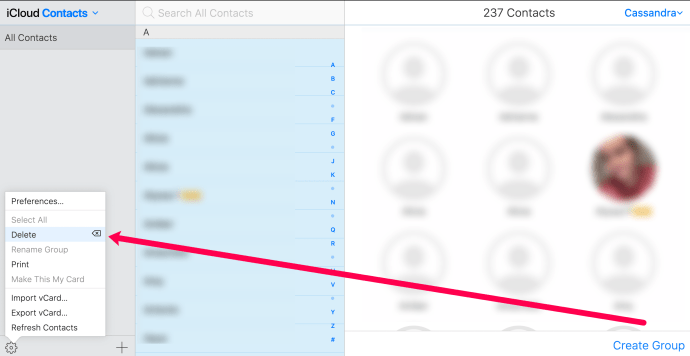Коли ви прокручуєте свої контакти, шукаючи одну людину, з якою ви хотіли б зв’язатися, ви можете бути переповненими кількістю телефонних номерів, електронних листів та імен людей, з якими ви більше не бажаєте спілкуватися.
![Як видалити всі контакти на iPhone [серпень 2021 р.]](http://pics.riverromppf.mobi/wp-content/uploads/pc-mobile/2084/nt37js2wst.jpg)
Перші дні мобільних телефонів означали передачу ваших контактів з пристрою на пристрій під час процесу оновлення. Завдяки доступним резервним копіюванням iCloud та електронної пошти ви можете легко переносити контакти на кожен новий пристрій, який ви отримуєте. Хоча це дійсно зручно, ви закінчите зі старими контактами з кінця 2000-х. Хоча ці контакти не завдають шкоди вашому телефону, можливо, настав час видалити деякий вміст зі списку контактів.
Якщо ви хочете видалити всі свої контакти зі свого телефону, є досить простий спосіб зробити це. Якщо ви хочете вибрати, які з них підходять, це трохи більш тривалий процес. Щоб заощадити ваш час, ми можемо показати вам, як видалити весь список контактів (або, в деяких випадках, приховати кілька контактів).

Як видалити всі свої контакти на iPhone
Існує кілька способів видалення всіх контактів на вашому iPhone. Ви можете видалити їх усі зі свого iCloud, що означає, що контакти зникнуть на всіх ваших пристроях Apple, або ви можете видалити їх на iPhone. У цьому розділі ми розглянемо обидва варіанти.
Як приховати всі контакти
Більшість ваших контактів на вашому iPhone зберігаються на вашому телефоні або в одному з ваших облікових записів електронної пошти. Ми почнемо з найпростішого методу видалення контактів, який полягає в вимкненні синхронізації. Щоб видалити контакти на вашому iPhone, виконайте такі дії:
- відчинено Налаштування на вашому iPhone. Потім натисніть на Контакти.
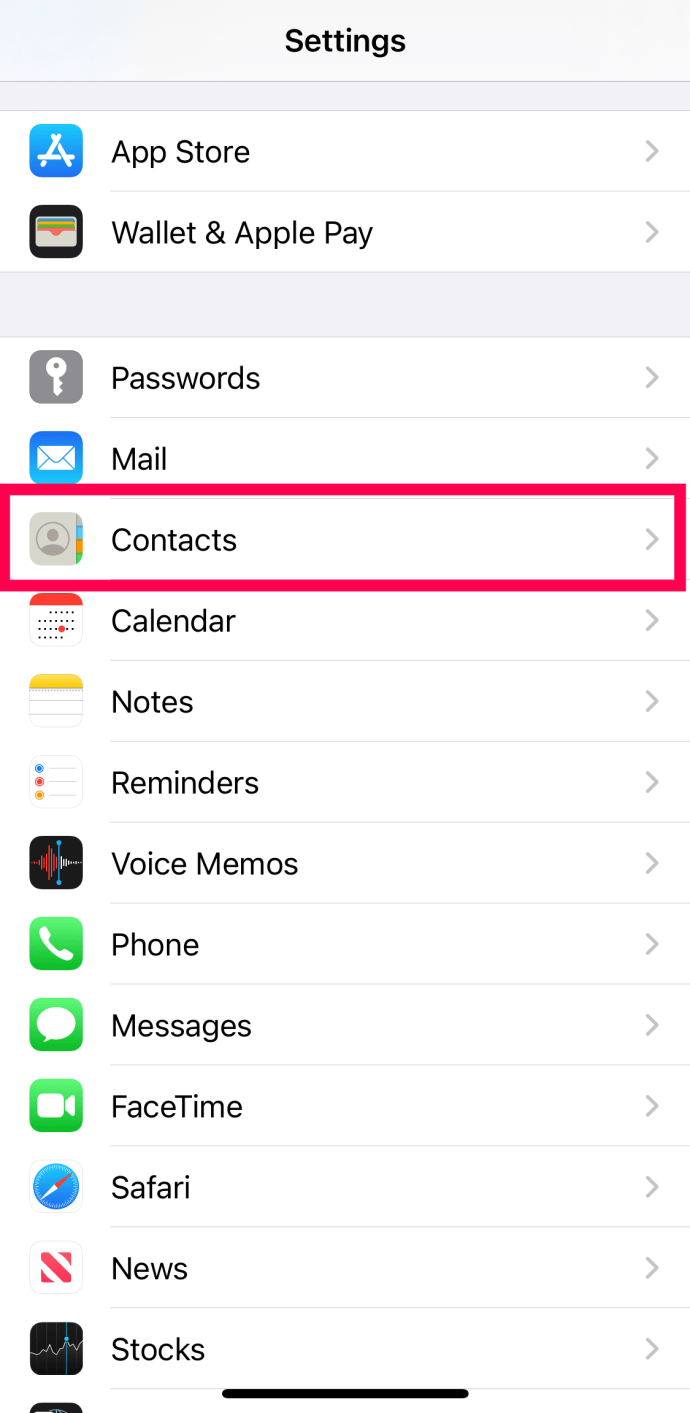
- Натисніть на Рахунки.
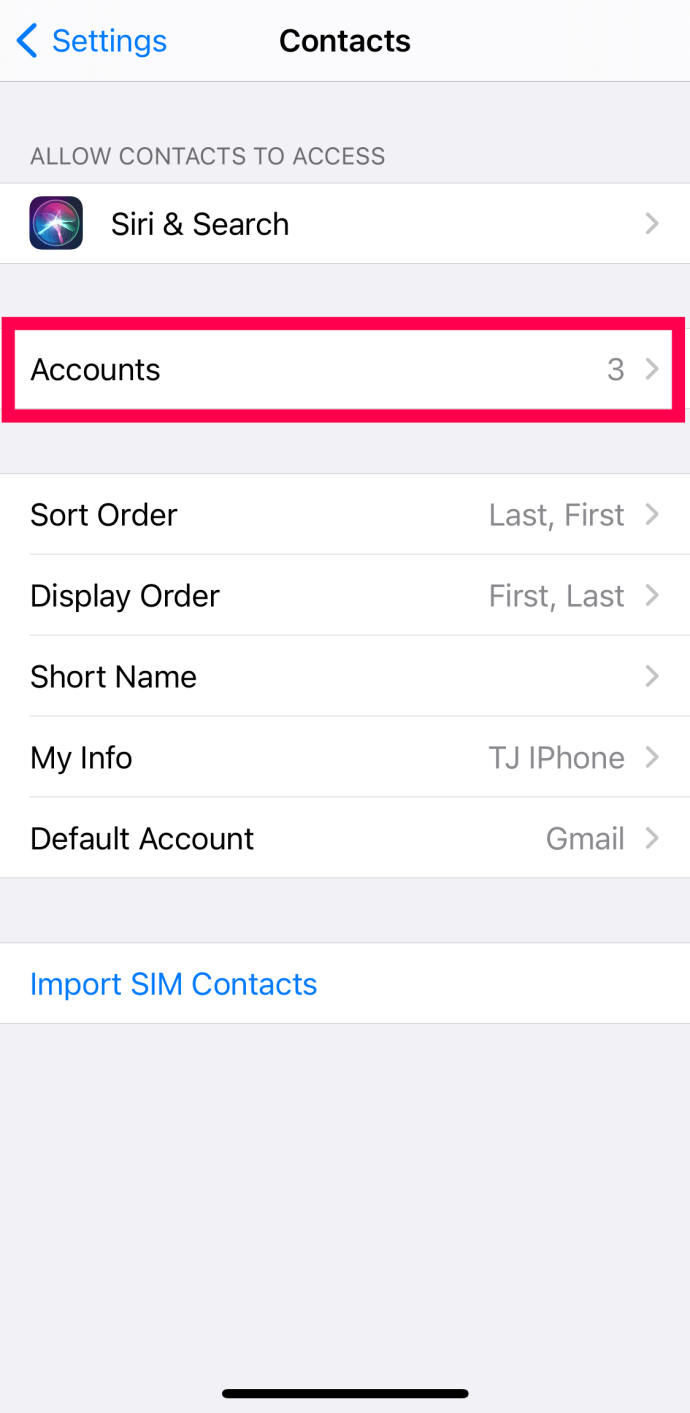
- Тепер ви побачите список усіх ваших облікових записів електронної пошти. Торкніться одного з облікових записів.
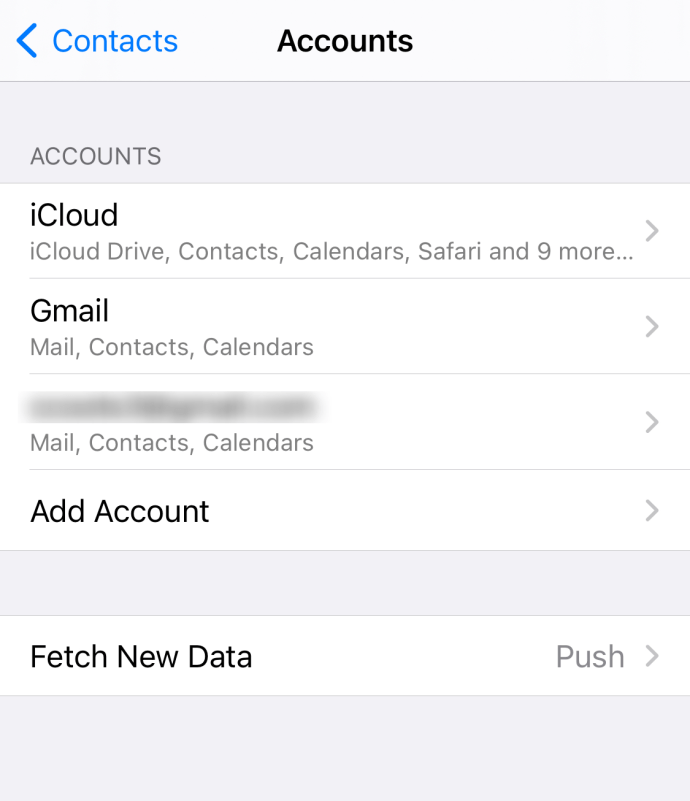
- Установіть перемикач поруч із Контакти вимкнено, щоб він став сірим.
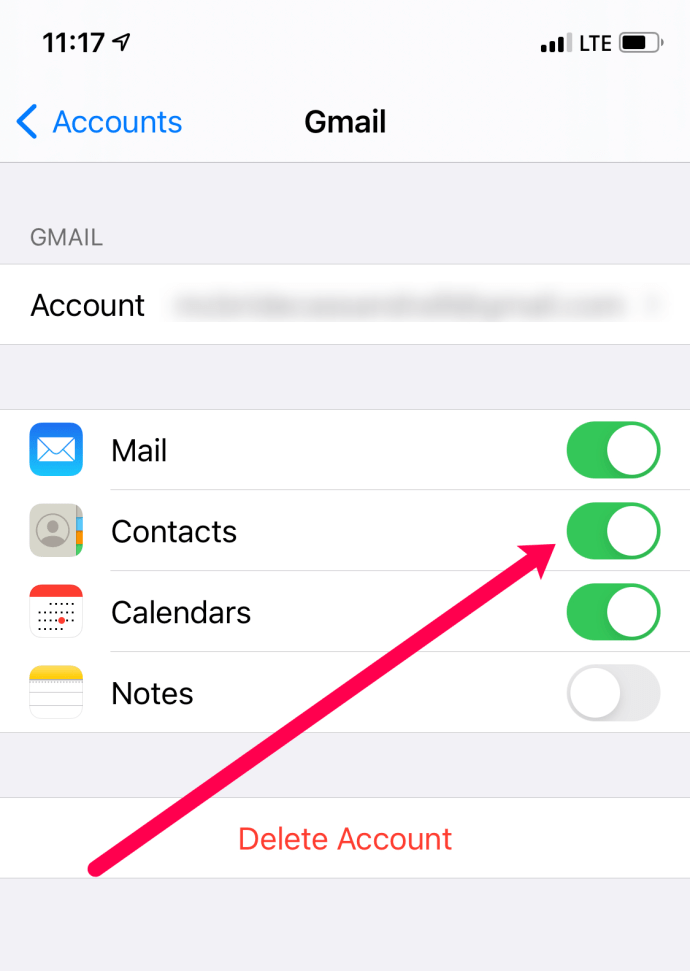
- Повторіть ці кроки для кожного з ваших облікових записів електронної пошти.
Примітка: Якщо ви хочете вимкнути свої контакти iCloud, вам потрібно буде торкнутися свого облікового запису iCloud, а потім натиснути iCloud, а потім увімкніть Контакти переключитися звідти.
Нам подобається цей метод, оскільки він фактично не видаляє ваші контакти. Виконання перелічених вище завдань видаляє їх із вашого iPhone.
Іншим варіантом приховування контактів (особливо дублікатів) є фільтрація, які облікові записи електронної пошти можуть синхронізувати контакти з вашим iPhone. Це дійсно просто та ефективно. Ось що потрібно зробити:
- Відкрийте програму Телефон або Контакти на своєму iPhone.
- Якщо ви використовуєте програму Телефон, торкніться Контакти на дні.
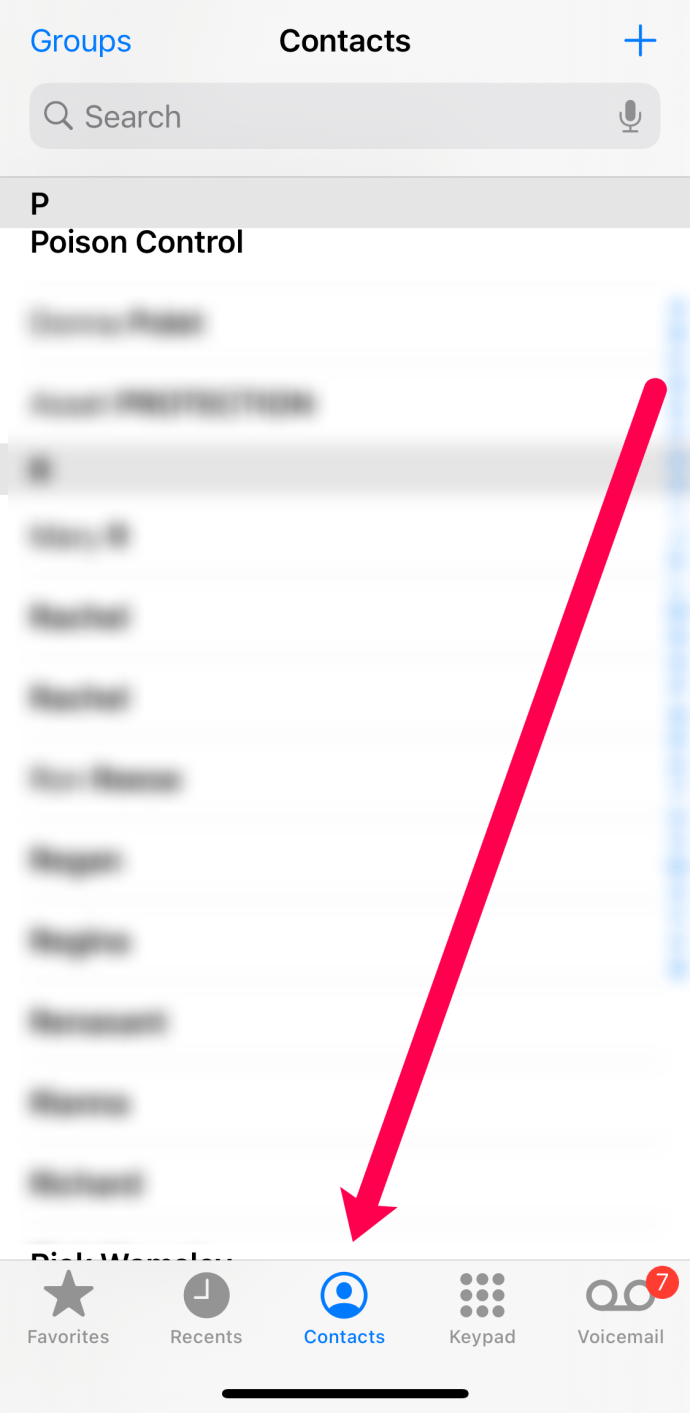
- Торкніться Групи у верхньому лівому куті.
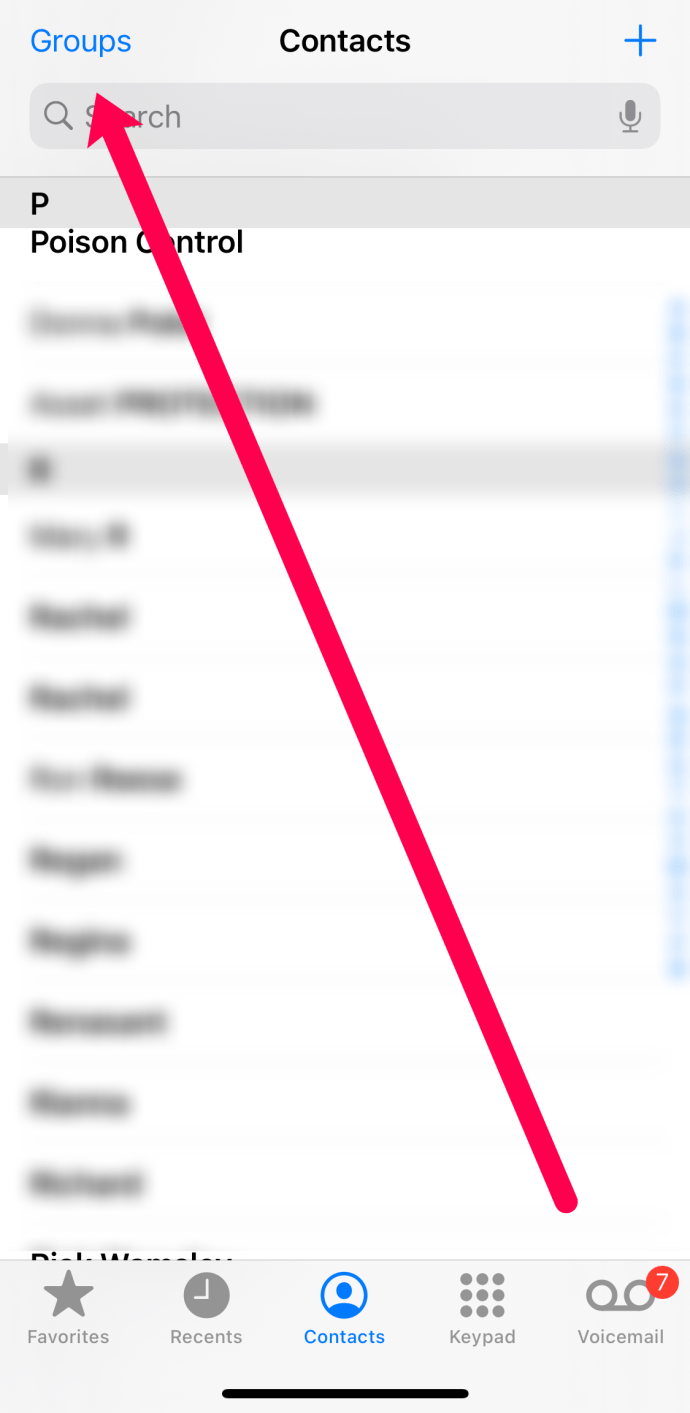
- Якщо ви хочете видалити всі свої контакти, зніміть прапорці з усіх облікових записів.
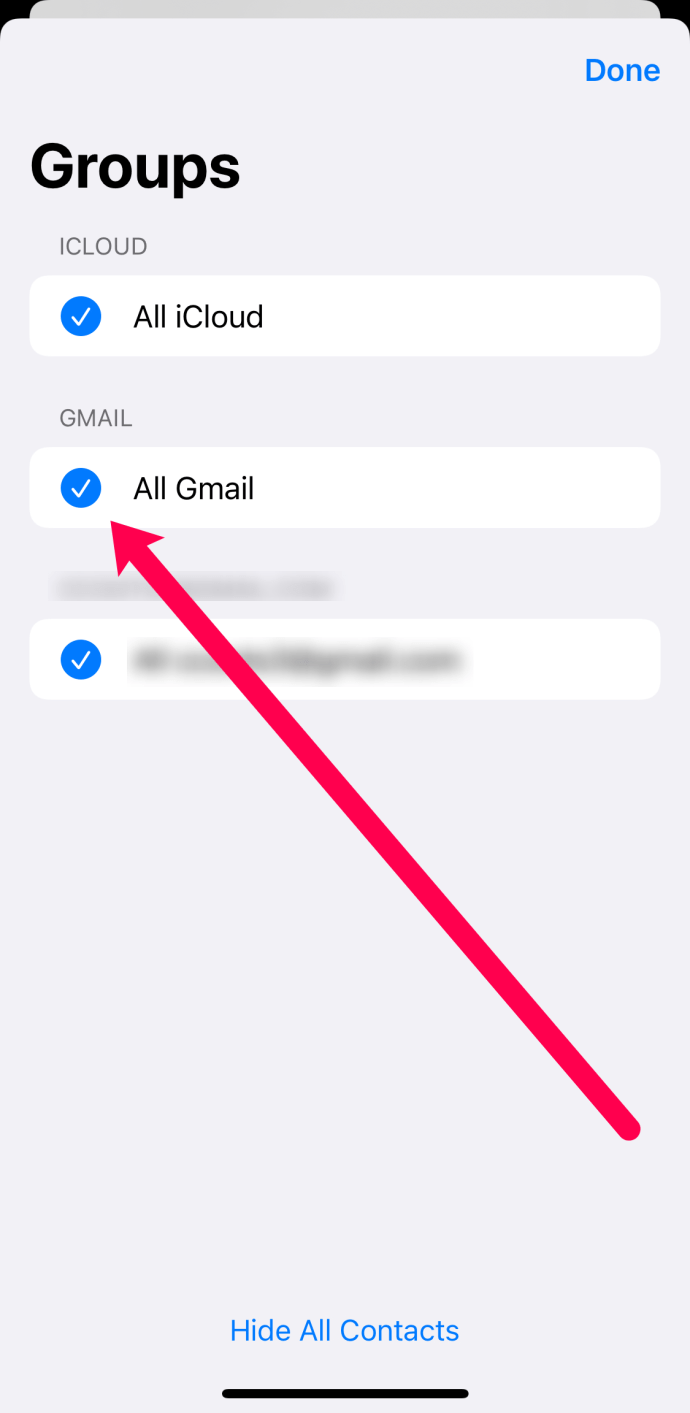
- Усі ваші контакти зникнуть.
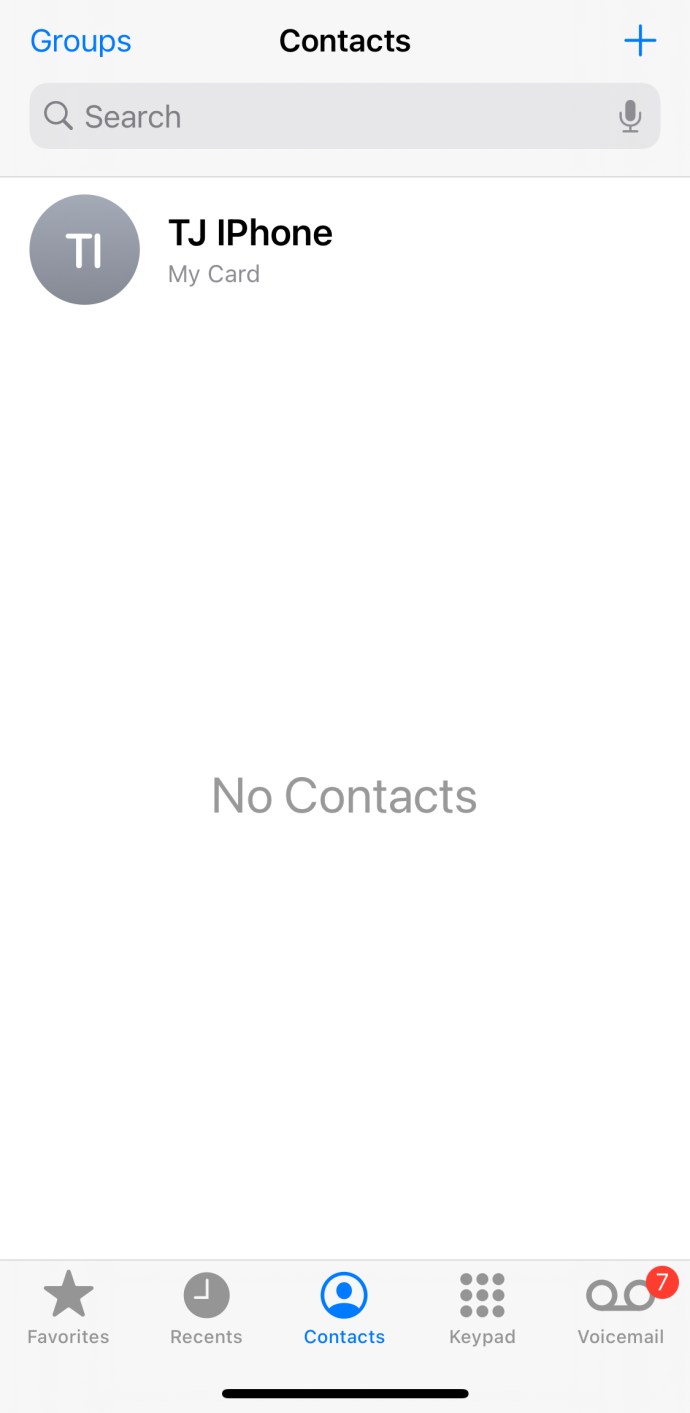
Подібно до методу вище, ваші контакти не зникають назавжди. Якщо ви хочете швидко їх отримати, ви можете змінити кроки назад і знову ввімкнути облікові записи. Звичайно, ви також можете вимкнути один обліковий запис, залишивши активними інші, і навпаки. Це чудовий спосіб швидко повернути контроль над своїми контактами.
Як назавжди видалити всі контакти за допомогою iCloud
Однією з багатьох чудових переваг використання продуктів Apple є iCloud. ICloud не просто зберігає всі ваші фотографії та важливі документи. Це також полегшує керування даними, зокрема контактами. Щоб остаточно видалити всі свої контакти з iCloud і, зрештою, з iPhone, виконайте такі дії:
- Перейдіть на веб-сайт iCloud та увійдіть.
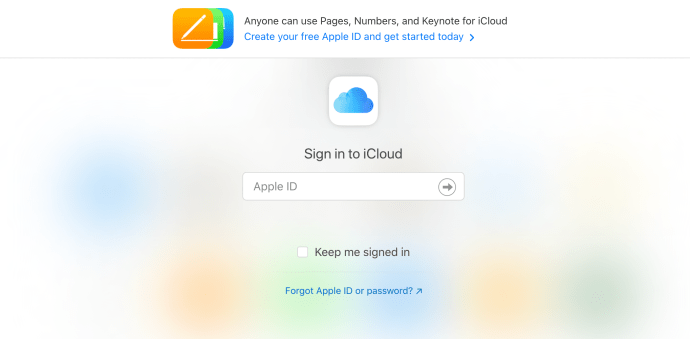
- Натисніть на Контакти.
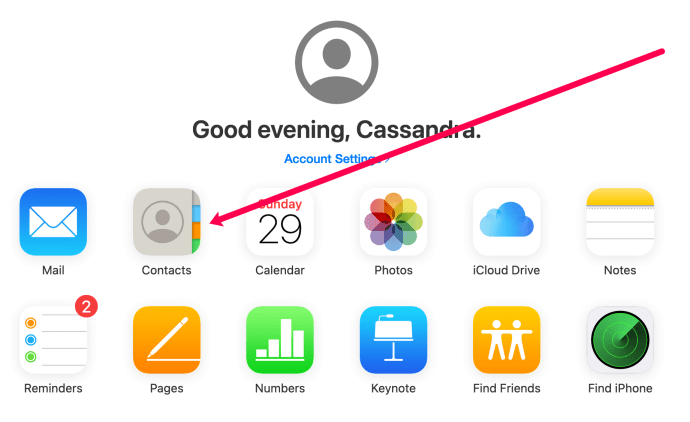
- Використання комбінації клавіш CMD + A виділіть усі контакти у списку. Ви дізнаєтеся, що вони виділені, коли фон перетвориться з синього на сірий.
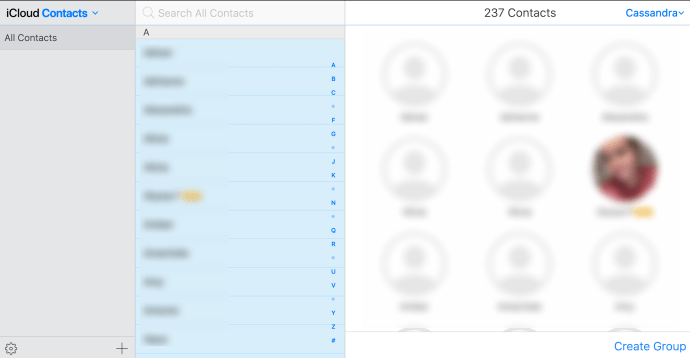
- Натисніть на Налаштування Cog у нижньому лівому куті.
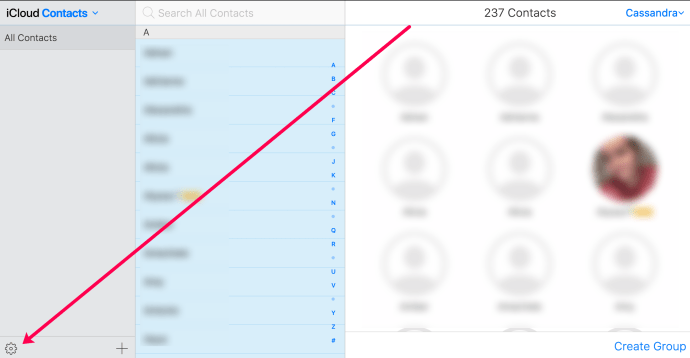
- Натисніть Видалити у спливаючому меню, що з’явиться. Потім підтвердіть.
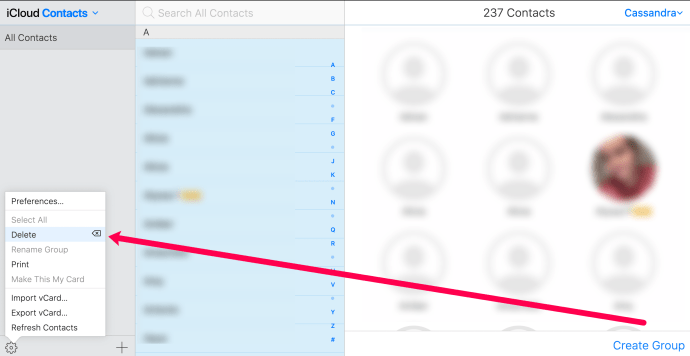
Примітка: це назавжди видалить усі ваші контакти у вашому iCloud, тому переконайтеся, що у вас є збережена інформація, яку ви пропустите пізніше.
Цей метод чудовий, оскільки ви можете швидко очистити всі контакти на всіх ваших пристроях Apple. Але якщо у вас є інші облікові записи електронної пошти зі збереженими контактами, вам потрібно буде видалити свої контакти з цих поштових клієнтів.
Видалення Виберіть Контакти
Хоча це простіше з iCloud, це також можна виконати на вашому iPhone. Використовуючи свій iPhone, ви можете натиснути на кожен контакт, а потім натиснути кнопку «Редагувати», розташовану у верхньому правому куті екрана. Прокрутіть всю сторінку вниз і натисніть червоним кольором «Видалити контакт». Підтвердьте, і ця особа зникне.
Це неймовірно тривалий процес, якщо у вас є кілька контактів, які потрібно очистити. Простіший метод — увійти в iCloud на комп’ютері та виділити кілька контактів одночасно.
Редагування ваших контактів
Коли друг або знайомий отримує новий номер телефону, може бути дуже легко змусити їх надіслати вам текстове повідомлення. Звідти ви можете натиснути на «i» з колом навколо нього та додати новий контакт. Згодом у вас буде так багато дублікатів, що ви не будете знати, який із них найновіший.
Щоб відредагувати та оновити контактну інформацію, виконайте наведені нижче дії, щоб ваш журнал не заплутався та не заплутався:
- Перейдіть до програми для телефону на вашому iPhone і виберіть середній варіант для Контактів
- Торкніться «Редагувати» у верхньому правому куті
- Торкніться знака «плюс», який оточений зеленою бульбашкою ("додати телефон" буде поруч, оскільки ви можете додати кілька телефонних номерів для однієї особи)
- Введіть новий номер телефону
- Торкніться символу мінус у червоній підказці, щоб видалити старий номер телефону – це також працює з електронною поштою
Якщо журнал контактів не заповнюється, це допоможе вам упорядкувати його з часом. Під час створення резервної копії та відновлення телефону ви можете перейти до налаштувань і вибрати обліковий запис, який ви хочете встановити як стандартний для контактів.
Подібно до інструкцій вище, перейдіть до контактів у налаштуваннях і прокрутіть вниз, поки не побачите «Обліковий запис за замовчуванням». Виберіть, чи хочете ви зберігати номери телефонів своїх друзів в iCloud чи в обліковому записі електронної пошти.
Дотримання цих кроків може позбавити вас від головного болю через багато років.
Питання що часто задаються
Ось ще кілька відповідей на ваші найчастіші запитання про контакти iPhone.
Чи є спосіб упорядкувати мої контакти?
Так. Ваш iPhone надає кілька параметрів налаштування, щоб краще контролювати список контактів. Щоб отримати доступ до елементів керування, дотримуйтесь Налаштування> Контакти шлях, як ми зробили вище. Потім ви можете вибрати сортування за ім’ям та прізвищем.
Якщо ви хочете розділити свої контакти за жанрами (наприклад, особисті контакти та робочі контакти), вам потрібно буде скористатися параметрами групи, які ми обговорювали вище. Це може бути складно, якщо ви не впорядкували свої контакти в облікових записах електронної пошти. Але якщо у вас є робоча та особиста електронна пошта, ви можете перемикатися між двома обліковими записами за допомогою параметра Групи.
Як дізнатися, які контакти зберігаються на моєму iPhone, а які в облікових записах електронної пошти?
Хоча це рідко, деякі контакти можуть бути збережені безпосередньо в пам’яті вашого iPhone, а не в одному з ваших зовнішніх облікових записів. Якщо ви виконаєте наведені вище дії, щоб видалити всі контакти, решта буде збережено в пам’яті вашого телефону.
На жаль, немає швидкого способу видалити контакти, збережені в пам’яті вашого iPhone. Вам потрібно буде видалити їх окремо, натиснувши на Редагувати тоді Видалити на дні.